主にノートPCにあるかもしれない、ちょっとした設定の変更でフォルダーやブラウザなどのウィンドウサイズの変更(縮小)ができなくなる場合があります。また、デスクトップ上にも何も表示されずメニューが開きます。
今回はウィンウドサイズの縮小ができなくなったり2分割で変更できなくなった場合の対処方法です。
タブレットモードを確認する
タブレットモードがオンになっていないか確認します。
これら縮小ができなくなる症状の多くはタブレットモードがオンになっている可能性があります。タブレットモードでは各ウィンドウをタスクから呼び出すかたちで使用しウィンドウの大きさは固定され自由に縮小したりすることができなくなります。縮小はできませんが最小化、最大化はできます。
- 「Winキー+A」アクションウィンドウを開き、タブレットモードがオンの場合はオフにします。
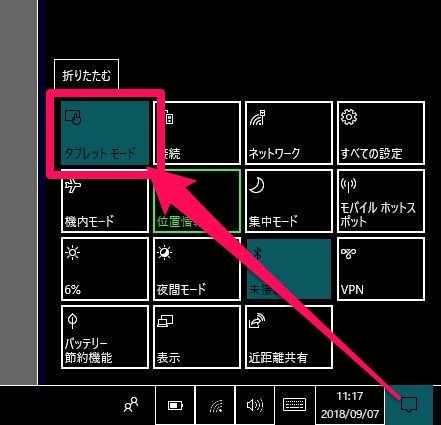
以上で操作は終了です。
デスクトップが表示されない場合
非表示になっていないか確認
デスクトップ上のアイコンが全て見えなくなっている場合はデスクトップの表示が非表示になっていないか確認します。
- デスクトップ上でマウスを右クリックし「表示 → デスクトップアイコンの表示」にチェックが入っているか確認します。
エクスプローラーを再起動する
タスクマネージャーからWindowsプロセスにあるエクスプローラーを探し右クリックで再起動します。
Ctrl + Shift + ESC キーでタスクマネージャーを起動します。
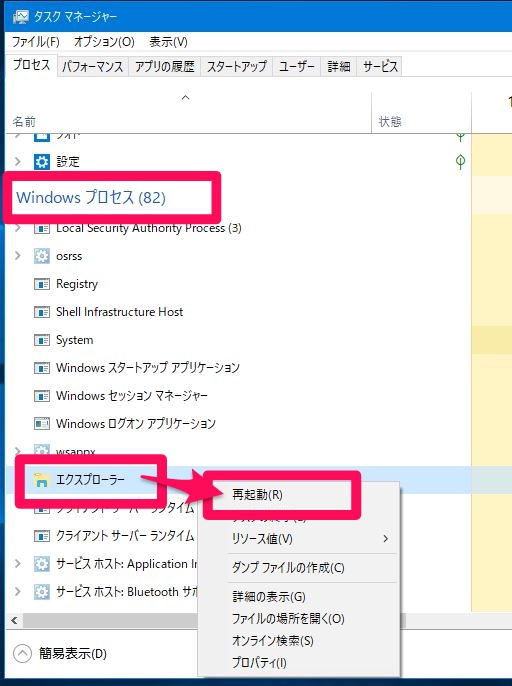
PCをセーフモード起動する
1度セーフモードで起動後、通常起動をします。
セーフモードの状態でもアイコンが表示されない場合はディスプレイドライバなどを更新する必要があるかもしれません。取り合えず『Winキー + Ctrl + Shift + Bキー』ビデオドライバの再起動します。
またWindwos Update後やビデオドライバ更新後から表示されなくなったなら
Windowsの場合は設定から前のバージョンへ戻します。
ビデオドライバの場合はデバイスマネージャーから元のドライバに戻します。
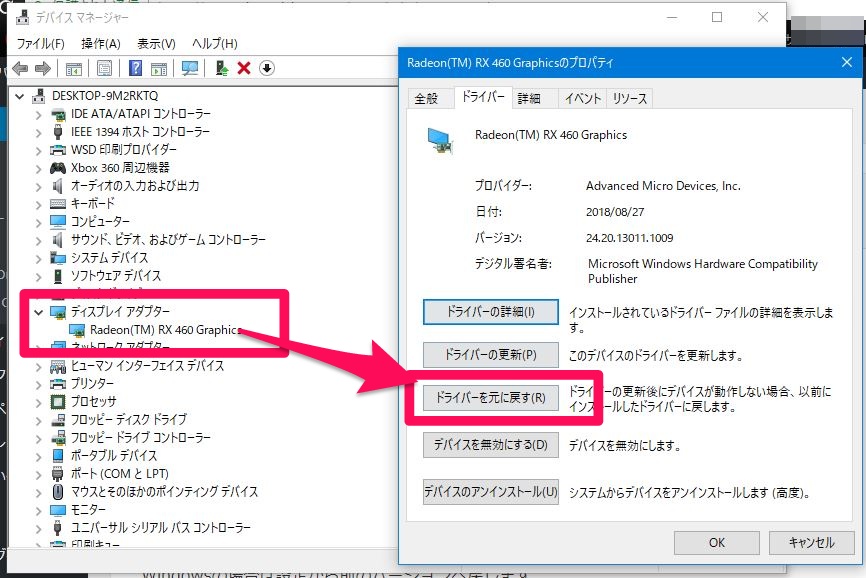
まとめ
ウィンドウを自由に縮小など行えなくなったら、「タブレットモード」になっていないか確認する。
デスクトップアイコンが表示されない場合は、エクスプローラーの再起動やPCを再起動するのがまず試してみる手段で、それでも改善されないようならセーフモード、OSバージョンを以前のに戻す、ビデオドライバをロールバックなどすると直る確率は上がると思います。
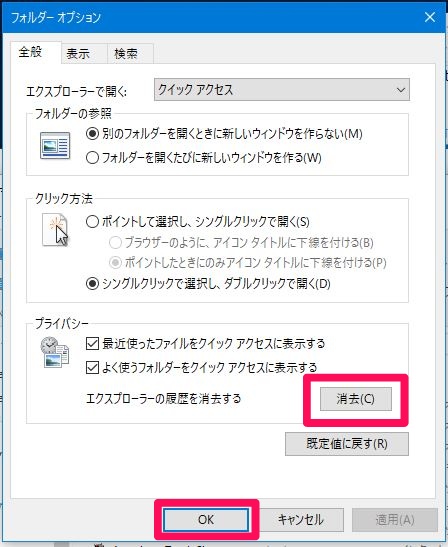
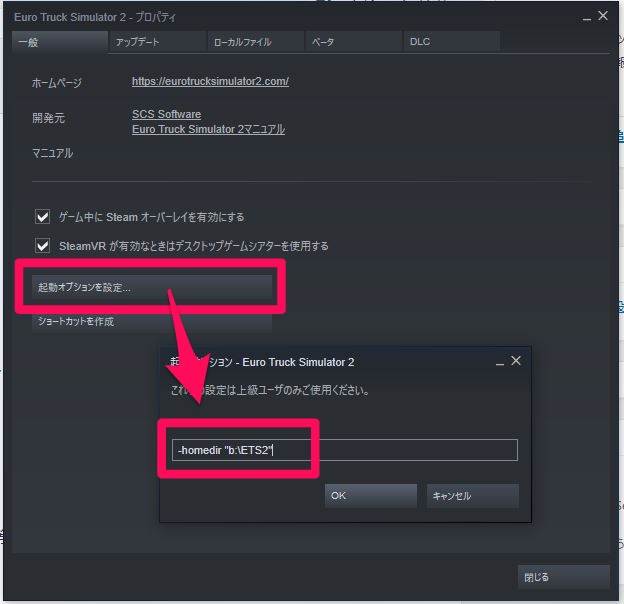
コメント